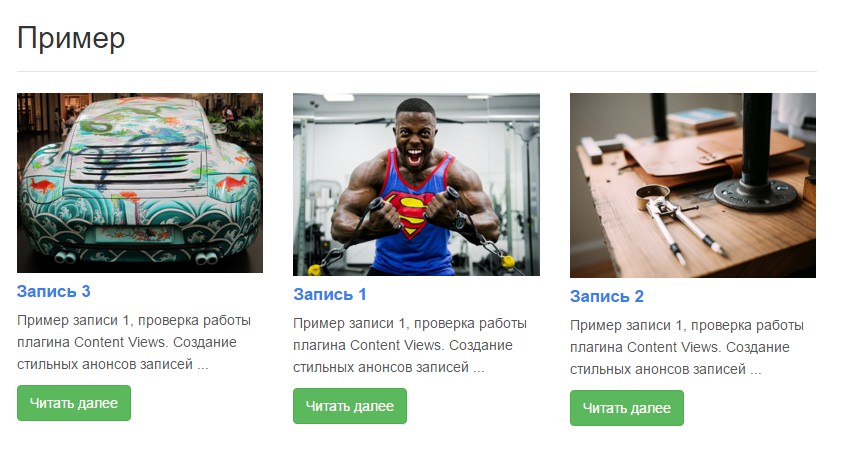Плагин Profile Builder и login Sidebar форма регистрации на WordPress для пользователей. Регистрации wordpress плагин
Wordpress плагины для защиты и оформления входа

Страницы входа и регистрации выступают в качестве «шлюза» дня наших веб-сайтов. Красиво оформленные и хорошо разработанные позволяют выделиться из остальных. Если ваш сайт поддерживает функцию регистрации пользователей, то страницы входа помогут сформировать хорошее впечатление посетителям о сайте или товаре.
1. Custom Login
Custom Login позволит вам изменить внешний вид страницы входа. Вы можете изменить все, начиная от логотипа вашего сайта, фона, цвета в формах, значках — и это всё с помощью плагина.

2. Login Security Solution
Login Security Solution добавляет уровень безопасности для входа вашего сайта. Например он способен блокировать брутфорс атаку по словарю, а так же проверки надежности на сайте. Позволяет настроить выход пользователя из сессии, если он не предпринимает никаких действий на сайте.

3. Uber Login Logo
Uber Login Logo упрощает процесс установки своего логотипа на экране входа на сайт. Этот плагин подойдет если вы не хотите иметь дело со всеми ненужными вам функциями которые предлагают другие плагины.

4. zM Ajax Login & Register
zM Ajax Login & Register этот плагин позволяет создать модальное окно со вводом логина и пароля. Не нужно будет переходить на отдельную страницы Входа чтобы залогиниться или регистрироваться. Поддерживает вход с Facebook, проверка производиться с помощью AJAX.

5. Social Login
С Social Login пользователи могут зайти или зарегистрироваться, или оставить комментарии на вашем сайте с помощью аккаунтов социальных сетей. Плагин поддерживает более чем 25 социальных сетей, включая такие как: Facebook, Twitter, Google, GitHub, LinkedIn, Instagram, PayPal, OpenID и многие другие.

6. Erident Custom Login and Dashboard
Erident Custom Login and Dashboard будет полезен вам если вы хотите полностью кастомизировать страницу входа экрана панели администратора WordPress. Поддерживает настройке логотипа сайта и фона, цвета в формах и многое другое. А так же можете изменить текст нижнего колонтитула в панели администратора.

7. Custom Login Plugin
Custom Login Plugin дает возможность изменить стандартную страницу входа. Поддерживает слайдшоу, Google Fonts и поддерживает социальные(может брать аватары из ваших социальных сетей и устанавливать их аватарами на сайт).

8. Theme My Login
С Theme My Login поможет вам настроить страницу входа.Он создает отдельную страницу заместо «wp-login.php» из шаблона страницы вашей темы. Варианты настройки включают в себя аватары, пользовательские ссылки, сообщения электронной почты, профили пользователей и многое другое.

9. Google Apps Login
Google Apps Login предлагает простой и безопасный вход и управление пользователями для вашего блога, с помощью Google Apps. Это происходит с помощью учетной записи Google. Это позволяет добиться большей безопасности за счет двухфакторной аутентификации.

10. Move Login
Move Login изменит адрес входа с www.example.com/wp-login.php на www.example.com/login и www.example.com/logout. Это позволит защититься от ботов с брутфорс атакой, если они настроены на стандартные адреса ввода пароля. Новый адрес необходимо запомнить!

11. Nice Login Widget
Данный плагин позволяет разместить виджет входа в любой области где присутствуют позиции в вашей теме WordPress. Обладает поддержкой AJAX, аутентификацию с поддержкой SSL, а так же имеется в наличии плагин WP-reCAPTCHA.

12. Captcha on Login
Ставит капчу на вход в систему, чтобы хакеры не смогли получить доступ к вашему сайту. Он помогает защитить сайт, а так же определить IP-адрес после определенного числа неудачных попыток входа.

13. Brute Force Login Protection
Защищает сайт от перебора паролей по словарю с помощью .htaccess. Он ограничивает число попыток входа, и запрещает входить в систему с IP-адреса если было произведено много число попыток.

Большое Спасибо сайту: http://www.hongkiat.com/
hi-blog.ru
Плагин Profile Builder и login Sidebar форма регистрации на WordPress для пользователей — WP | DLE
Вам нужна разработка интернет магазинов, нет идей обратитесь к профессионалам.
Всем привет. Настал тот момент когда мне понадобилась форма регистрации на WordPress , в более ранних постах я описывал один код который способствует выводу в Sidebare формы, время идет WordPress обновляется все чаще , мне пришлось искать альтернативный вариант и я остановился на плагине Profile Builder. С помощью этого плагина можно вывести всю информацию на блог и таким образом отгородить вашу админку от нежелательных заходов зарегистрированных пользователей
В этой статье мы разберем более подробно Плагин Profile Builder и Плагин login Sidebar , а так же научимся создавать форму регистрации на WordPress
Для начала нужно скачать плагин WordPress Profile Builder и активировать его. Далее в админ панели во вкладке «Параметры » —> «Общие настройки» ставим галочку любой может зарегистрироваться.
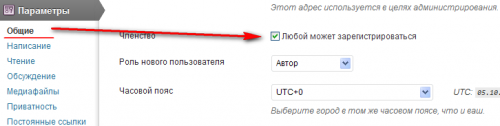
Во вкладке Пользователи появиться новое меню «Profile Builder» , в котором можно в дальнейшем редактировать параметры. Поверьте их там немного.
Создания форма регистрации: Плагин Profile Builder
Переходим к созданию нашей формы, для этого создаем новую страницу , называем ее например «Регистрация» и в самой странице вставляем шорткод [wppb-register] . Кто не знает что такое шорткод, объясню в вкратце — это короткий код — в котором содержится определенная функция, на данный момент у нас форма рег -ций.
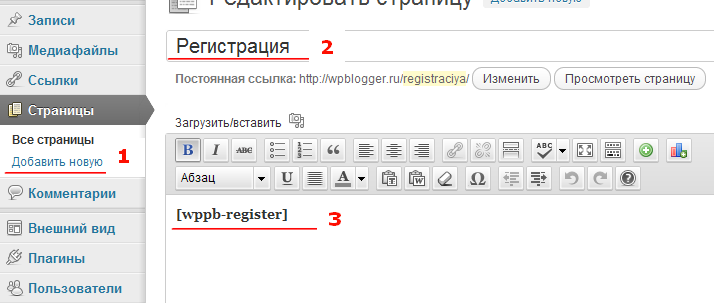
- Добавить новую страницу
- Название
- Вставляем шорткод
- Сохраняем
Точно такими же методами можно создать другие страницы:
- [wppb-login] — Страница с формой входа
- [wppb-edit-profile] — Страница с формой редактирования данных пользователя (пользователь должен быть авторизован)
- [wppb-recover-password] — Страница с формой восстановления пароля
Все эти шорткоды можно найти по вкладке «Админ панель» — > «Пользователи» — > «Profile Builder» , здесь присутствует весь список , я перечислил основные.
Настройка плагина WordPress Profile Builder
Настройки у плагина не велики всю работу делают короткие функции, передем к основным:
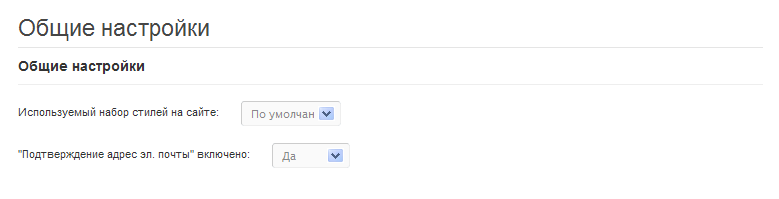
В основных настройках, выбрать набор стилей на сайте, я так и не понял для каких целей эта вкладка нужна так как у меня доступно «По умолчанию» и «Никакой»
И подтверждение по Email, после того как пользователь зарегистрируется на сайте ему нужно подтвердить регистрацию.
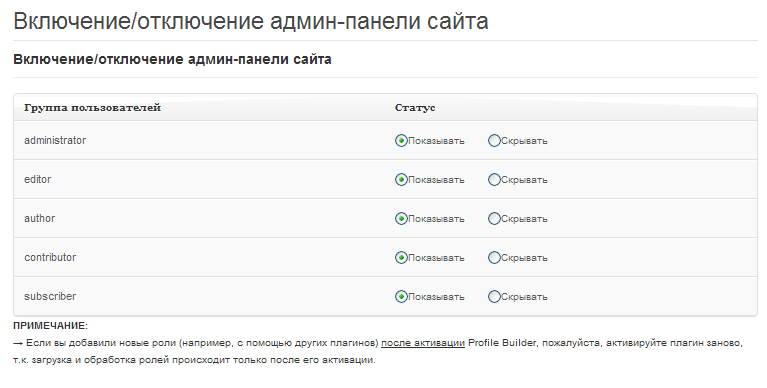
Здесь можно выбрать каким пользователям включать/отключать админ панель, кто не знает как это делается, сейчас опишу. Вы как администратор имеете право давать роли любому пользователю, каждая роль имеет свои возможности, например автор может писать статьи.Для добавления роли открывайте вкладку «Пользователи» выбираете из списка нужного вам человека и устанавливаете ему права, все легко и просто.
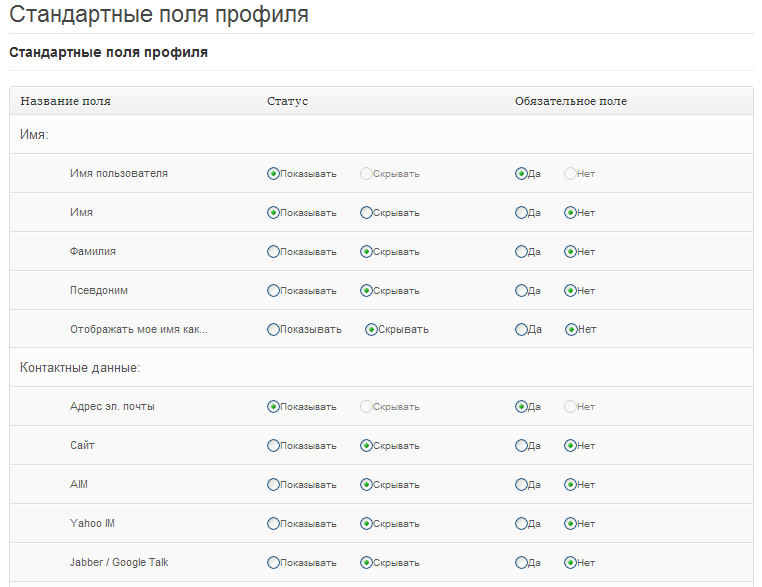
Стандартные поля профиля, здесь вы можете упростить форму регистрации (чем проще тем лучше) и после отметки обязательные поля, пользователь должен будет обязательно их заполнить. Так же через эти настройки можно вывести информацию о профиле.
Выводи Profile Builder в Sidebar
Можно вывести ссылку , а можно форму регистрации, выводиться она опять же через шордкод. Открываете файл Sidebar и в нужном месте устанавливаем код [wppb-login]. После этого пользователь может ввести имя, пароль и войти на сайт.
Как видите ничего здесь сложного нет. Я для вас приготовил еще альтернативный вариант, он проще плагина Profile Builder, Вам всего лишь нужно скачать и активировать плагин Sidebar Login. И С помощью виджета вытащить его в нужное вам место, Плюс этого плагина, к нему можно добавлять ссылки, которые будут отображаться у зарегистрированного пользователя.
Настройка плагина Sidebar Login
Изначально при входе на сайт выглядит он примерно так:
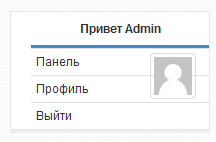
На ваше усмотрение вы можете разместить необходимые ссылки, которые будут доступны после регистрации:
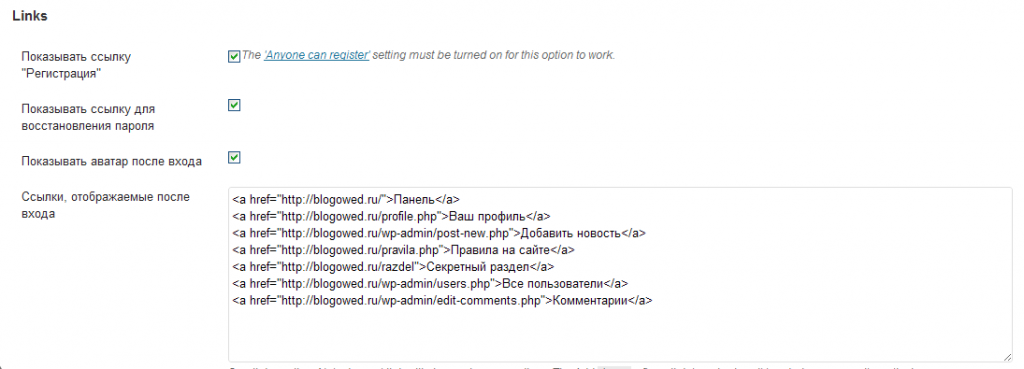
Например вы можете создать правила на сайте и они будут отображаться у всех зарегистрированных пользователей. Или разрешить публиковать новости но для этого , даем роли автора, я добавил несколько ссылок и у меня получилось следующее:

Получилась достаточно не плохая форма, кстати ее можно редактировать и менять стили, для этого проходим в раздел «Плагины» — > находим плагин Sidebar Login «Изменить» для редактирования стиля Вам нужен файл sidebar-login/style.css.
А вот список ссылок которые можно вытащить из админки: Но они доступны для разных ролей:
- http://ваш — сайт/wp-admin/post-new.php — разрешить пользователю добавить новость
- http://ваш — сайт/wp-admin/users.php — список всех пользователей
- http://ваш — сайт/wp-admin/edit-comments.php?comment_status=all — комментарии
- http://ваш — сайт/wp-admin/profile.php — Ваш профиль
Остальное можете добавить сами, включите воображение и используйте возможности WordPress по полной, будут появляться вопросы пишите? Отвечу, помогу !!!
blogowed.ru
плагин для создания логин-форм, регистрации и страниц профилей в WordPress
Смотрите также:
Плагин включает в себя 5 различных стилей для форм, так что вы сможете выбрать тот вариант, который лучше всего будет подходить дизайну вашего сайта. Также для плагина доступен набор тем, которые при необходимости могут помочь вам изменить стиль форм.

Описание Демо Скачать
Плагин можно скачать бесплатно из каталога WordPress. Также доступна премиум версия, которая включает в себя такие дополнительные функции как загрузка аватара для пользователя, регистрация через профиль в социальной сети, Captcha и т.д.
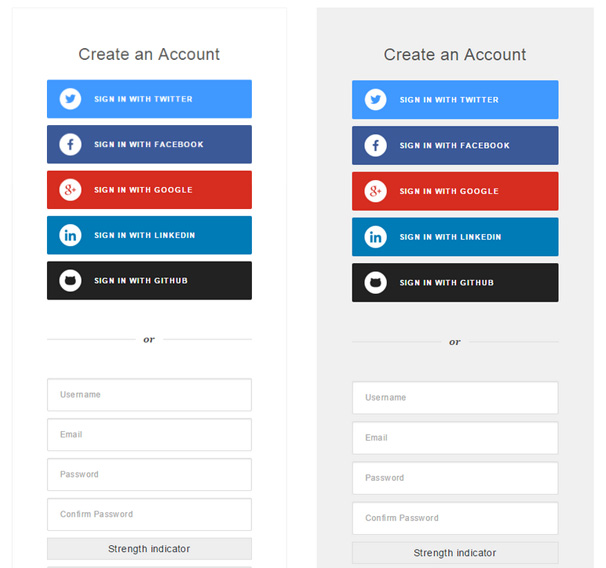
Функции
Функции, включенные в бесплатную версию:
- Неограниченное количество фронтэнд login-форм для пользователей
- Неограниченное количество фронтэнд форм для регистрации пользователей
- Неограниченное количество фронтэнд форм для сброса пароля
- Окно предварительного просмотра дизайна формы
- Многошаговые регистрационные формы
- Перенаправление с дефолтной WordPress login-страницы на кастомную фронтэнд login-страницу
- Перенаправление с дефолтной WordPress страницы регистрации на кастомную фронтэнд страницу регистрации
- Перенаправление с дефолтной WordPress страницы сброса пароля на кастомную фронтэнд страницу сброса пароля
- Перенаправление пользователей на кастомные страницы после входа/выхода из системы
- Встроенный инсталлятор для установки тем для форм ProfilePress
Если вам будет недостаточно вышеперечисленных функций, рассмотрите для себя премиум версию, которая включает следующие функции:
- Неограниченное количество форм для редактирования профиля
- Неограниченное количество пользовательских фронтэнд профилей
- Создание WordPress виджетов в один клик
- Возможность загрузки персонального аватара для пользователей
- Вход через социальные сети: Facebook, Twitter, LinkedIn, Google, GitHub
- Неограниченное количество пользовательских полей в профиле
- Настраиваемый виджет с вкладками
- Единоразовый вход без пароля
- Автоматический вход после регистрации
- Перенаправление со стандартной страницы профиля на пользовательскую страницу редактирования профиля
- Приветственное сообщение для новых пользователей
- Сообщение на электронную почту относительно сброса пароля
- Встроенная модерация пользователей
- Вход в систему при помощи логина и адреса электронной почты
- Глобальный администратор для пользовательских аккаунтов
- No CAPTCHA reCAPTCHA для борьбы со спамом
Как работать с плагином
После того, как вы загрузите и активируете данный плагин, понадобится также установить плагин Shortcake Shortcode UI, который разработан для обеспечения пользователям удобного интерфейса для добавления шорткодов к постам, просмотра и редактирования его в редакторе контента.
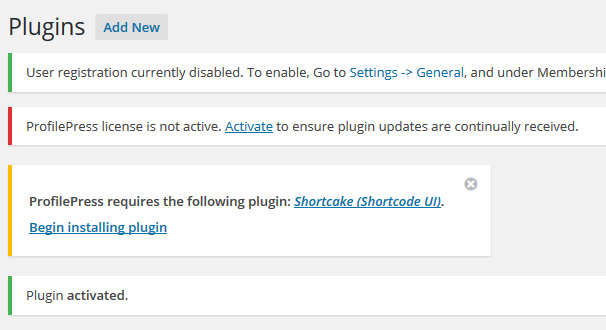
Как только это будет сделано, вы должны убедиться, что регистрация для пользователей открыта. Для этого посетите раздел Настройки → Общие и поставьте галочку напротив “Любой может зарегистрироваться”.

Наконец, если вы приобрели платную версию, введите свой лицензионный ключ, чтобы вы могли получить обновление к плагину.
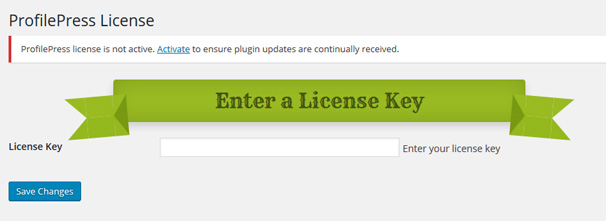
При активации плагина на ваш сайт добавится ряд страниц: Регистрация, Вход, Сброс пароля, Изменение пароля и т.д. Эти страницы имеют специальные шорткоды для размещения форм. Если вы хотите создать новые страницы или изменить те, на которых они отображаются, то вы можете это сделать на странице основных настроек плагина.

Здесь вы также можете изменить параметры перенаправления, выбрать на какие страницы перенаправлять пользователя после входа/выхода из системы и т.д.
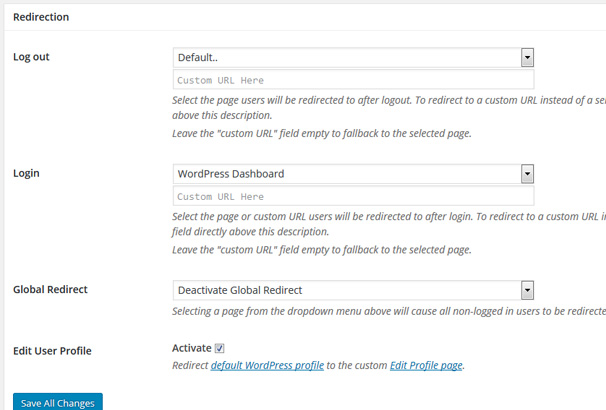
На этой странице настроек также можно изменить содержание писем, которые будут отправляться пользователям после регистрации, сброса пароля и т.д.

Работа со строителем форм
На странице настроек плагина вверху есть отдельная вкладка для каждого типа формы — login, register, user profile и так далее. При выборе одного из вариантов, вы увидите, что плагин предлагает 5 разных стилей для форм вместе с их шорткодом. Чтобы выбрать другой стиль, просто обновите соответствующий шорткод на странице.
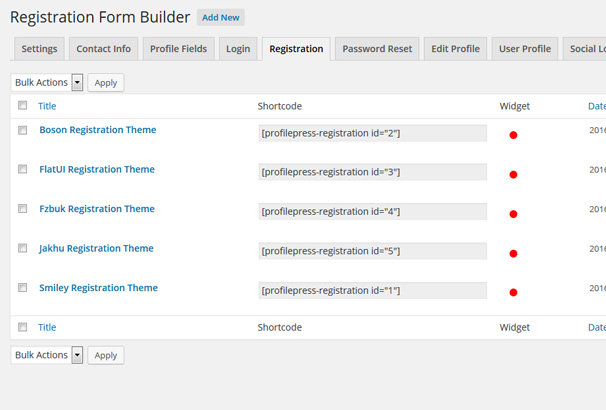
Затем во фронтэнде сайта можно просмотреть форму:
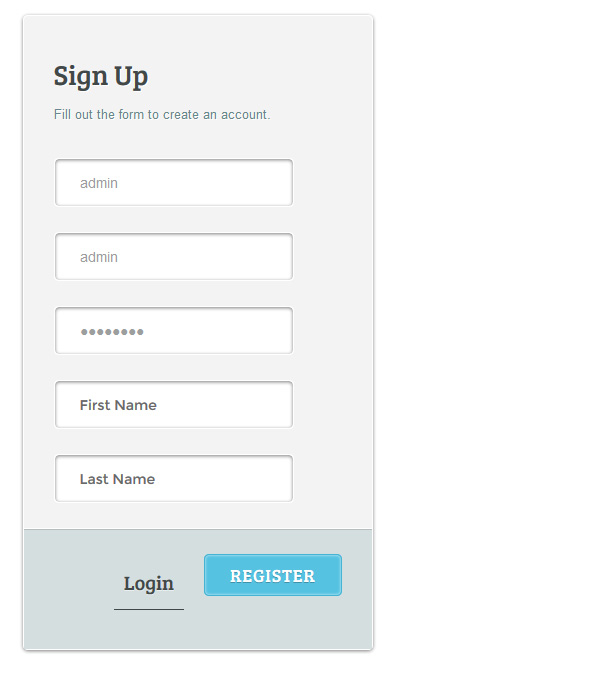
Если вы хотите внести какие-то изменения, нажмите на ссылку “Edit”. Перед вами появится окно с HTML и шорткодами для настройки выбранной формы.
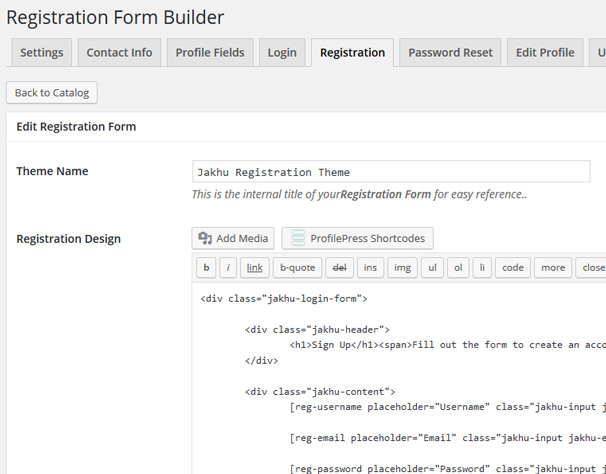
Самый простой способ для редактирования формы — это нажать кнопку “ProfilePress Shortcodes”. На экране появится всплывающее окно со всеми доступными элементами, которые можно использовать в своих формах. Для добавления элемента нужно просто кликнуть на его кнопку.
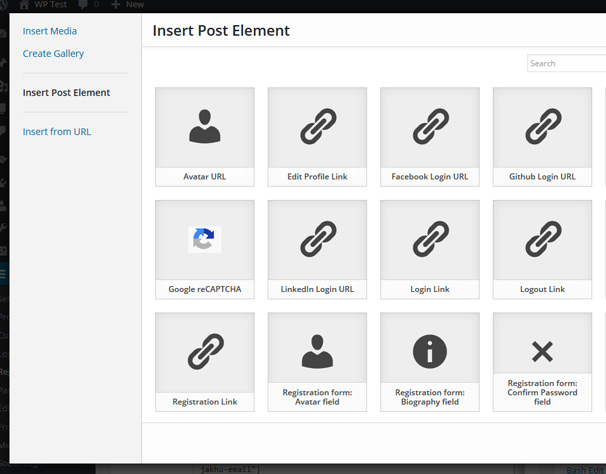
Ниже вы можете увидеть окно предварительного просмотра вашей формы, в котором все ваши изменения будут моментально отображаться. Под ним находится окно CSS, в котором вы по желанию можете менять внешний вид вашей формы.
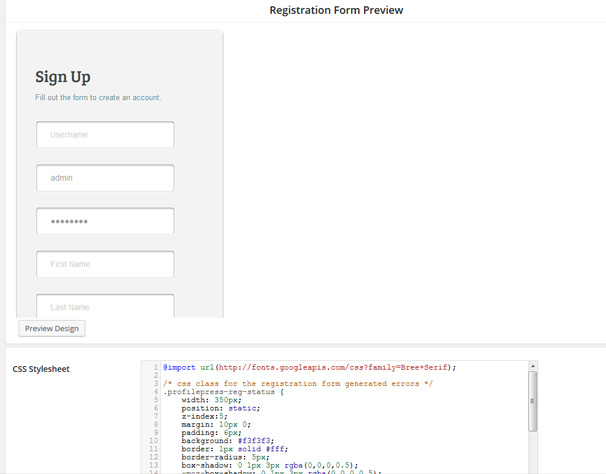
Вход через социальные сети
Если вы хотите, чтобы пользователи могли регистрироваться/входить в систему через свой профиль в социальной сети, вам понадобится задать API ключи в настройках плагина во вкладке “Social Login”. Там вы вводите параметры доступа для Facebook, Twitter, Google, Linkedin и так далее.
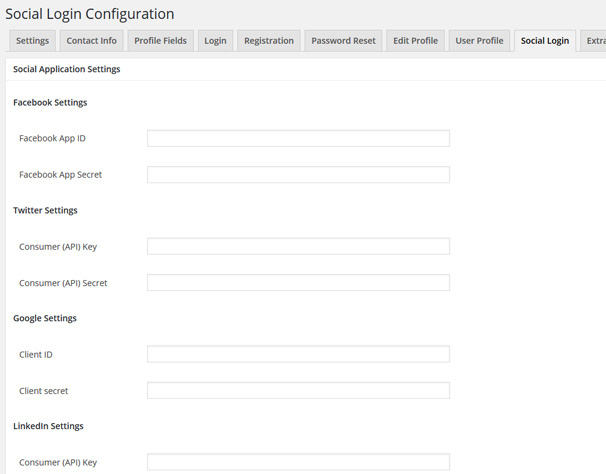
Внешний вид формы
В плагине есть 5 встроенных стандартных тем, вот наши любимые стили:
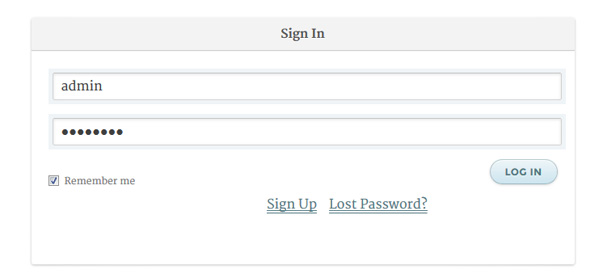
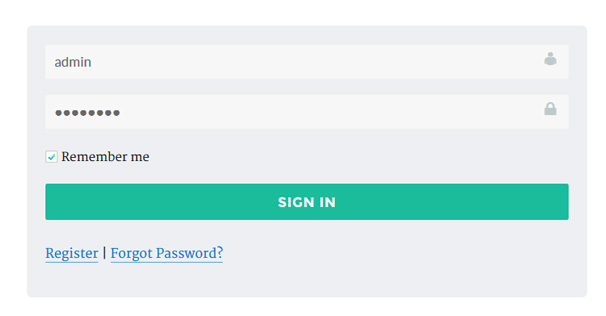
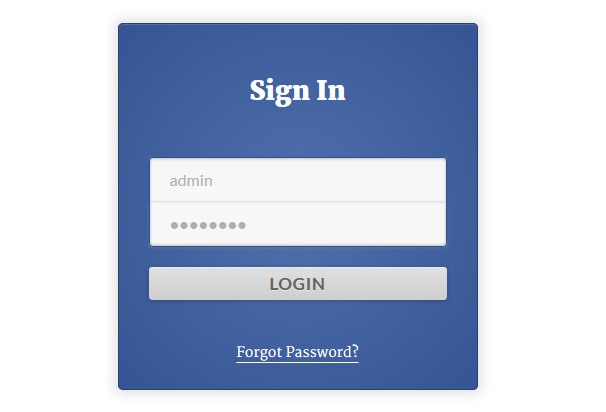
Если вам понадобится какой-то другой вариант, вы всегда можете приобрести необходимую тему отдельно. Вот некоторые из доступных вариантов:
- Pinnacle — спокойная и опрятная тема для WordPress со страницей для входа, регистрации и сброса пароля, а также с возможностью входа через социальную сеть.
- Montserrat — красивая тема для создания одностраничной ProfilePress формы, которая будет включать в себя форму для входа, регистрации, сброса пароля и входа через социальную сеть.
- Stride — элегантная, настраиваемая многоступенчатая WordPress форма для регистрации.
- Bash one-pager — простая, красивая, отзывчивая, одностраничная форма с возможностью входа через социальную сеть.
- Bash Edit Profile — аккуратная, отзывчивая форма для профиля пользователя в WordPress.
- Parallel — горизонтальная, отзывчивая, эффектная форма для входа, регистрации и сброса пароля, с возможностью входа через социальную сеть.
- Perfecto — форма для входа, регистрации и сброса пароля с двумя цветовыми акцентами.
Стоимость
Цены на премиум версию плагина начинается с $49 за лицензию для одного сайта, $99 — для 3 сайтов и план для разработчиков с неограниченным количеством сайтов за $199. Все планы включают в себя год поддержки и обновлений. Стоимость дополнительных тем — от $5 до $10.
Но не забывайте, что также доступна и бесплатная версия.
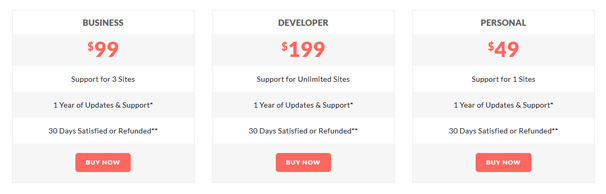
Аддоны
Также есть 2 расширения: "Email confirmation" — перед регистрацией пользователям нужно будет подтвердить их email; "MailChimp" — добавляет пользователя в ваш список рассылки. Каждый аддон стоит $29.
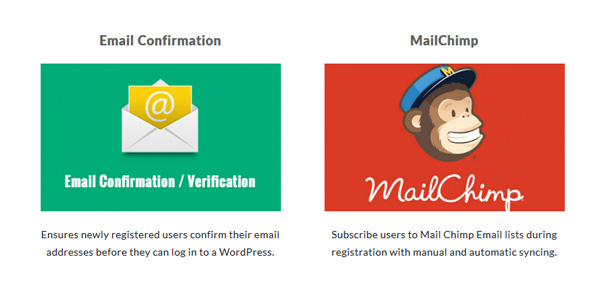
Заключение
Это хороший качественный плагин, который поможет вам создать настоящее сообщество для своего сайта. Здесь включены все необходимые функции для настройки регистрационных форм, чтобы они соответствовали вашим потребностям. Стандартные темы плагина действительно хорошие, но если вам понадобится другой вариант, вы всегда сможете приобрести необходимую тему за относительно небольшую стоимость. То же самое касается и аддонов.
Если вы ищете подобный плагин, обязательно обратите внимание на этот вариант. Для того, чтобы протестировать его самостоятельно, вы всегда можете скачать бесплатную версию. Стоит отметить, что в платной версии предусмотрен 30-дневный гарантийный период, так что если вы поймете, что плагин не отвечает вашим запросам, то всегда сможете вернуть свои деньги обратно.
Одним словом, скачивайте, тестируйте и создавайте красивые формы у себя на сайте.
Источник: profilepress.net 
hostenko.com
Регистрация пользователей в WordPress. Плагин Profile Builder | IT портал
В данной небольшой статье мы хотели бы разобрать один из вариантов настройки на сайте WordPress — бесплатной регистрации. Плагин Profile Builder предназначен именно для этих целей – организовать авторизацию или регистрацию пользователей в более удобном виде. Тем более, что не всем пользователям нужно заходить в панель администратора блога.
Регистрация при помощи этого плагина происходит на отдельной странице, что уже предоставляет вошедшему пользователю определенные удобства. Авторизоваться всегда можно на любой странице блога, для этого необходимо включить виджет авторизации. Как видите, все функции выполняются на страницах блога, без перенаправления, и это большой плюс плагина Profile Builder.
Пожалуйста, поддержите нас, нажмите на одну из социальных кнопок ниже, чтобы получить доступ к заблокированному контенту.
Саама установка плагина происходит в стандартном режиме – или вы находите его сами и устанавливаете, или ищете во вкладке вашего WordPress «Плагины», «Установить новый», «Поиск». Этот способ самый быстрый, я считаю, и самый результативный, так как на настоящий момент в репозитарии WordPress хранится около 20 000 плагинов, и число их постоянно растет. Да и возможность скачивания зараженного вирусами плагина почти нулевая. Чтобы начать работать с плагином, сначала его нужно активировать, а затем вам необходимо попасть на страницу настроек во вкладке «Параметры», «Profile Builder».

Но перед этим не забудьте проверить, стоит ли галочка в «Общих настройках» напротив пункта «Любой может зарегистрироваться». Если нет – поставьте. Дальше начинаем работать с плагином. Первым делом создайте новую страницу блога. Именно страницу, а не шаблон. В качестве основы возьмите базовый шаблон. В поле текста этой новой страницы писать ничего не нужно, просто вставьте шорткод [wpрb-rеgister], и все. Кстати, не вздумайте скопировать этот код отсюда, с этого примера – он нерабочий, потому что в нем я прописал несколько букв кириллицы. В противном случае форма регистрации появилась бы на этой странице. Как этот код, так и другие коды, которые вам могут пригодиться для оформления своего блога, вы можете взять на странице настроек плагина.

Теперь можете проверить – форма действительно вставилась на страницу и начала работать, но почему-то все подсказки и надписи выводятся на английском языке. Этот недочет мы исправим чуть позже, а пока займемся формой авторизации в вашем блоге. Для вставки формы авторизации в ваш блог прекрасно подойдет ваш сайдбар, причем любой, если у вас их несколько. Для реализации этой функции вставьте в виджет «Текст» такой шорткод: [wpрb-login], и все, авторизация уже работает. Можно также прописать этот код в нужном месте (там, где вам удобно) в файле sidebar.php. Вообще, форму авторизации можно вставить в любое место вашего блога – в подвал, в шапку – было бы желание. Вот так будет выглядеть ваша форма в сайдбаре:

Теперь вам нужно настроить саму форму регистрации. По умолчанию в ней предполагается вывод многих полей, которые могут вам и не понадобиться, например, пункт «О себе». Выберите то, что считаете самым необходимым, и помните – чем проще форма регистрации, тем больше пользователей ее пройдет и останется на вашем блоге. Не каждому захочется заполнять с десяток предлагаемых пунктов, даже если не все они обязательны к заполнению.

Все настройки достаточно просты, и понимаются на интуитивном уровне, если вы не в ладах с английским языком. Но как быть пользователю, который решил зарегистрироваться и увидел непонятные указания на английском? Попробуем немного подкорректировать перевод на русский. Для этого зайдите в директорию /wp-content/plugins/profile-builder/front-end/. Здесь по очереди выбирайте нужные файлы. Так, если вы будете переводить форму авторизации, то вам нужен файл wppb.login.php, а для перевода самой формы регистрации, соответственно — wppb.register.php. Перевод вы можете осуществлять любыми доступными вам способами. Хорошо, если вы знаете английский язык и сможете внести в перевод какие-то свои литературные изменения. Например, вместо официального «Вы вошли в систему как» можно прописать «Добро пожаловать, здесь вас ждут!», это будет немного разнообразить ваш блог и настраивать посетителя на позитивные эмоции.
В панели администратора не забудьте проставить роль нового пользователя – «Участник». Такой статус пользователя необходим для того, чтобы пользователь смог добавлять заметки, но не мог бы их публиковать. Это будете делать вы после соответствующей проверки записи, а пока она будет храниться в «Черновиках».
Плагин Profile Builder в настоящей версии содержит 4 шорткода, которыми вы можете пользоваться по мере необходимости:
- [wрpb-register] – код для активации формы регистрации на вашем блоге, вставляется в отдельную страницу
- [wрpb-login] – код для активации формы авторизации. Можно вставлять в сайдбар или в другое, удобное для вас и пользователей место в вашем блоге
- [wрpb-edit-profile] – код для активации формы редактирования данных аккаунта пользователя. Работает только для авторизованных участников.
- [wрpb-recover-password] – код для активации формы восстановления пароля. Можно расположить его на странице регистрации и при помощи якоря сделать перенаправление прямо на странице от формы регистрации к форме восстановления пароля.
Так как профессиональная версия плагина Profile Builder на данный момент стоит около 40 $, то проще и дешевле привести к требуемому виду бесплатную версию. Хотя профессиональный Profile Builder имеет ряд очевидных преимуществ – новые темы для оформления форм, загрузка аватаров, бесплатные обновления сроком на один год, возможность создания дополнительных полей с радиокнопками или без них, на ваше усмотрение.
Источник
Вот и все, если Вы хотите «поблагодарить» наше IT сообщество — у вас есть такая возможность: справа есть варианты для пожертвований на развитие портала. Или поделитесь статьей в ваших соц.сетях через сервис ниже.
Похожие материалы:
it-media.kiev.ua
Плагин регистрации для wordpress Profile Builder
В данной статье я показываю, как установить и настроить плагин для отображения формы регистрации и авторизации пользователей на сайте. Пользователи смогут писать статьи в ваш блог самостоятельно.
Здравствуйте уважаемые читатели блога webbomj.ru. Сегодня мы разберем плагин под названием Profile Builder.
Данный плагин используют для того чтобы пользователи регистрировались и могли бесплатно писать посты в ваш блог( о создании блога), на тех условиях которые вы пропишите в плагине. Простым языком мы получаем бесплатный контент, бесплатных посетителей. Также читаем о создании сайта тут.
Установка плагина регистрации Profile Builder:
Установка производиться точно также, как и в других случаях по 3 пунктами:
1. Заходим в админ панель.
2. Вкладка плагин => Добавить новый плагин. => вводим название плагина Profile Builder
3. Скачиваем и активируем.
Регистрация пользователя с помощью плагина:
После установки и активации плагина нам необходимо зайти во вкладку Параметры => Общие настройки и в появившимся окне нужно поставить галку в поле “Любой пользователь может зарегистрироваться”.
Тут же выбираем Роль зарегистрированного пользователя: (ту роль, которую нужно) я выбираю участник. Участник в WordPress — человек, который может писать посты, но не может их опубликовать в блог. Все его посты сохраняются в виде черновиков, которые потом проверяет администратор и опубликовывает их.
Для того, чтобы пользователь мог зарегистрироваться нам нужно создать форму регистрации. Создавать форму регистрации будем на отдельной странице.
Создаем страницу, для этого проходим во вкладку Страницы => Создать новую страницу( в некоторых версиях Wp вкладка называется: “Добавить новую”).
Название страницы пишем, такое какое нас интересует, ну например: “Регистрация” и вставляем предварительно скопировав или пишем в тело страницы [wppb-register]. Нажимаем опубликовать.
. 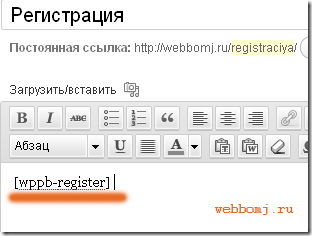
[wppb-register] – это код для отображения формы регистрации, используем для регистрации новых участников.
Теперь у нас есть страница регистрации с огромным количеством окошек и английскими названиями.
Теперь нужно, что-бы зарегистрированный пользователь авторизовался. Для этого нам нужно вставить форму авторизации пользователя. Для этого используем уже другой код [wppb-login]. Выводим ее к примеру в сайдбар блога. Для этого мы заходим в редактор шаблона по пути Внешний вид=> Редактор. И выбираем файл sidebar.php.
В файле sidebar.php мы находим место, куда хотим вставить форму авторизации, например под всеми виджетами. Находим место в коде и вставляем [wppb-login].
Или чтобы не трогать код, можно создать виджет “Текст”, назвать его формой и вставить [wppb-login].
Получается вроде что-то вроде такого:
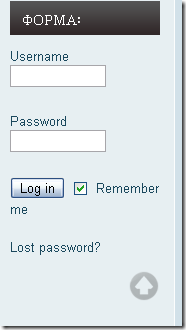
Настройка плагина:
Для окончательного завершения работы с плагином нам необходимо настроить плагин.
Для начала убираем все не нужные нам поля заполняемые при регистрации. Помним простое правило: “Если хотим больше регистраций, то и форма заполнения должна быть проще”.
Для того чтобы убрать лишнее поля заходи в административную панель во вкладку Пользователи => default profile fields (переводится, как “стандартные поля”). Мы видим тут много уже знакомых нам полей, которых можно убрать. Плагин регистрации:
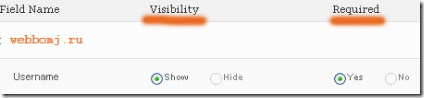
Для того чтобы убрать поля нам необходимо выбрать нужное нам поле и поставить галочку у слова Hide. Ниже приведены обозначения показанные на картинке выше:
Visibility — показывать поле? (возможно поставить 1 галочку в show(показывать) и hide(убрать)).
Required — обязательно к заполнению? (возможно поставить YES(да) и NO(нет). т.е. мы можем оставить показывать поле, но что-бы оно было не обязательно к заполнению.
Основные моменты:
Всего в коде 4 кода вставки, привожу их ниже:
? [wppb-login] — for a log-in form ( Для вставки формы авторизации).? [wppb-register] — to add a registration form. ( Для вставки формы регистрации)? [wppb-edit-profile] — to grant users a front-end acces to their personal information(requires user to be logged in).(Форма дающая возможность редактировать информацию аккаунта, только для авторизованных пользователей.? [wppb-recover-password] — to add a password recovery form. (Форма для восстановления утерянного пароля участников)
В данной статье я рассказываю об установке плагина генерации контента Profile Builder, плагин регистрации wordpress Profile Builder помогает установить формы регистрации и авторизации пользователей. Наслаждаемся чтением поста, подписываемся на RSS, чтобы не пропустить самое вкусное.
Посмотрите похожие посты:
webbomj.ru
Плагин регистрации для WordPress
Всем привет! Вы попали в вотчину Дмитрия Афонина — блог FairHeart.ru)) Сегодня сказ пойдет о плагине регистрации для WordPress. Таких очень немного, а на русском языке так совсем не найти. Самым лучшим из тех, что я попробовал, оказался плагин Profile Builder. Он простой и удобный, но потребует некоторое время на русификацию формы регистрации.

Начнем, как и положено, с установки плагина в wordpress — скачайте Profile Builder, распакуйте архив и загрузите папку с файлами плагина на сервер в директорию /wp-content/plugins, используя ftp клиент, к примеру FileZilla. Сразу после активации, вас перекинет в настройки, которые находится в разделе «Пользователи» — «Profile Builder».
Если решили воспользоваться этим плагином, то не забудьте разрешить пользователям регистрироваться в WordPress: в разделе «Параметры» — «Общие» поставить галочку напротив «Любой может зарегистрироваться» и выбрать «Роль нового пользователя» — «Подписчик» или «Участник» (может писать статьи и сохранять их в черновиках для проверки админом).
Все основные настройки плагина сосредоточены в пункте Default Profile Fields и сводятся к списку полей, которые будут отображаться в форме регистрации.

- Input Field Name — название поля.
- Visibility — добавить/удалить в форму регистрации.
- Required — обязательные поля.
Name (имя):

- Username — имя пользователя. Обязательное поле, которое нельзя скрыть.
- First Name и Last Name — имя и фамилия пользователя.
- Nickname — никнейм.
- Display name publicly as... — какое из имен будет отображаться на блоге.
Contact Info (контакты):

- E-mail — адрес электронной почты. Всегда обязательное поле.
- Website — сайт.
- AIM, Yahoo IM и Jabber / Google Talk — сервисы обмена мгновенными сообщениями через интернет.
About Yourself (о себе):

- Biographical Info — поле для ввода информации пользователем о себе.
- New Password — новый пароль. Еще одно обязательное поле, которое не скрыть.
После настройки полей необходимо вывести результат работы плагина регистрации Profile Builder на блога. Это делается с помощью следующий шорткодов:
1. Форма авторизации:
2. форма регистрации в WordPress:
3. Редактирования профиля уже зарегистрированных пользователей:
4. Восстановление пароля:
Просто берем нужный код и вставляем либо в текст заранее созданной и отведенной под форму регистрации/авторизации страницы блога, либо в стандартный виджет «Текст».
К сожалению, все поля на английском языке, поэтому придется их русифицировать в ручную. Для этого перейдите в раздел «Плагины» — «Редактор» и в правом верхнем углу выберете Profile Builder.
- profile-builder/front-end/wppb.login.php — данный файл отвечает за форму авторизации, которая выводится с помощью кода №1.
- profile-builder/front-end/wppb.login.php — форма регистрации (код №2).
- profile-builder/front-end/wppb.edit.profile.php — редактирование профиля (шорткод №3).
- profile-builder/front-end/wppb.recover.password.php — форма смены пароля, получаемая с помощью шорткода №4.
Находите английские слова и заменяете их русскими эквивалентами.
На этом все, спасибо за внимание. Всех Вам благ!
Лучший способ выразить благодарность автору - поделиться с друзьями!
Узнавайте о появлении нового материала первым! Подпишитесь на обновления по email:
Следите за обновлениями в Twitter и RSS.
fairheart.ru
Плагин Profile Builder. Регистрация и авторизация в WordPress
 Всем привет. Многие, кто заинтересовался вопросом возможности создания красивой формы регистрации для WordPress, изначально видели убогость родного варианта.
Всем привет. Многие, кто заинтересовался вопросом возможности создания красивой формы регистрации для WordPress, изначально видели убогость родного варианта.
С точки зрения юзабилити, отсылать на страницу где нудно ввести адрес почты, получить на него пароль, а затем уже отредактировать профиль – неудобно. Куда проще ввести нужные данные и спокойно войти.
В частности не стоит усложнять жизнь человеку такой надоедливой необходимостью как подтверждение регистрации. Если на этот вопрос смотреть с точки зрения безопасности, то такую систему понять можно.
Пароль генерируется автоматически и исключает создание пользователем слабого пароля, а подтверждения регистрации спасает от спаммеров.
Виновник сегодняшней статьи, прекрасно сочетает в себе весь этот функционал и предоставляет возможность полностью управлять ими. Встречайте плагин для создания формы регистрации в WordPress – Profile Builder.
Плагин распространяется в двух вариантах бесплатная версия и версия «Profile Builder Pro». Бесплатная версия плагина дает вам четыре основных шорткода для создания следующих страниц:
- [wppb-login] – форма входа удобно для размещения в сайдбаре.
- [wppb-register] – создание формы регистрации.
- [wppb-edit-profile] – редактирование профиля (для авторизованных пользователей).
- [wppb-recover-password] – страница формы восстановления пароля.
Шорткод – в WordPress это строчка аналог BB кодов на форумах. Принцип работы простой. Вы вписываете шорткод в том месте, где вам нужно вывести определенную информацию. Плагин, которому принадлежит шорткод, находит его в тексте и выводит там информацию. Пример использования шорткода [wppb-login] в сайдбаре сайта:

Такая форма авторизации удобней, нежели отсылать пользователя на «фирменную» страницу авторизации в WordPress. Рассмотрим подробнее настройку плагина.
Настройка плагина Profile Builder
Ссылку давать на плагин не буду, проще будет найти в репозитории самого WordPress. Так как статья может устареть, а плагин будет обновляться, поэтому лучше качать свежую версию. Настройки плагина хранятся в разделе «Пользователи»:

На странице настройки плагина все интуитивно понятно и прокомментировано. Запутаться будет трудно. Я рассмотрю вкладку «Стандартные поля». В этой вкладке перечислены все доступные поля для формы регистрации. Совет: не используйте больше количество полей. Оптимально использовать следующие поля: ввод имени, никнейма, e-mail и пароля.

Как вы видите, основные поля разделены по категориям имя, контактные данные, о себе. Помимо категорий таблица разделена на три колонки. Первая колонка содержит название поля. Вторая колонка под названием статус, имеет две позиции – скрывать или показывать поле. Именно этот параметр отвечает за отображение поля в форме регистрации.
Третья таблица также имеет две позиции и предлагает вам установить заполнения поля обязательным или наоборот. Запомните, чем меньше обязательных полей для заполнения, тем больше шансов, что человек зарегистрируется.
В разделе «Общие настройки» можно включить или отключить подтверждение регистрации по почте, настроить способ авторизации пользователя (по логину или никнейму), а так же задать страницу, куда будет перенаправлен подтвердивший регистрацию пользователь. Выбирается из списка созданных страниц. Например, можно отправить на страницу с правилами сайта.
wpget.ru